Kuidas mängida valget müra taustal iPhone’is, iPadis või Macis (rakendust pole vaja)
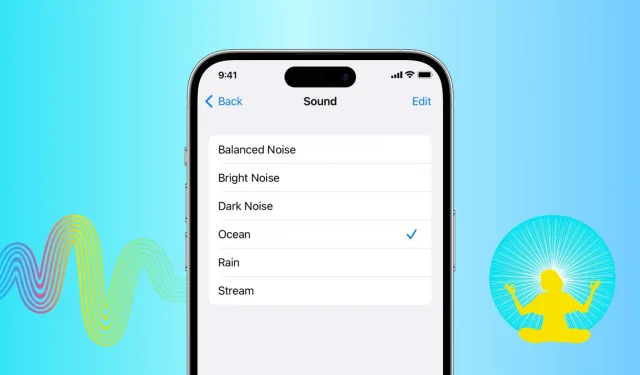
Kui mõnele inimesele meeldib vaikides töötada ja magada, siis teised eelistavad taustal valget müra. Taustahelid võivad varjata soovimatut ümbritsevat müra, minimeerida häireid, aidata teil keskenduda sellele, mida teete, hoida teid rahulikuna või toetada teid lõõgastumise ajal.
Varem pidite rahustavate helide saamiseks toetuma kolmandate osapoolte valge müra rakendustele App Store’ist või tundide kaupa Zen YouTube’i videotest, kui vajasite neid uinumiseks või millelegi keskendumiseks. Nad töötasid suurepäraselt ja töötavad siiani.
Kuid praegu on teie iPhone’il, iPadil ja Macil sisseehitatud funktsioon lõõgastavate taustahelide või valge müra esitamiseks. Lühidalt öeldes võivad need töötada valge müra tekitajana ja selles õpetuses näitame teile, kuidas seda kasutada.
Esitage iPhone’is ja iPadis sisseehitatud taustahelisid
- Avage rakendus Seaded ja valige Juurdepääsetavus.
- Kerige alla ja puudutage valikut Audio/Video.
- Puudutage valikut “Taustahelid” ja lülitage järgmisel ekraanil lüliti sisse.
- Nüüd puudutage lahtrit Heli ja valige soovitud toon: tasakaalustatud müra, ere müra, tume müra, ookean, vihm või vool.
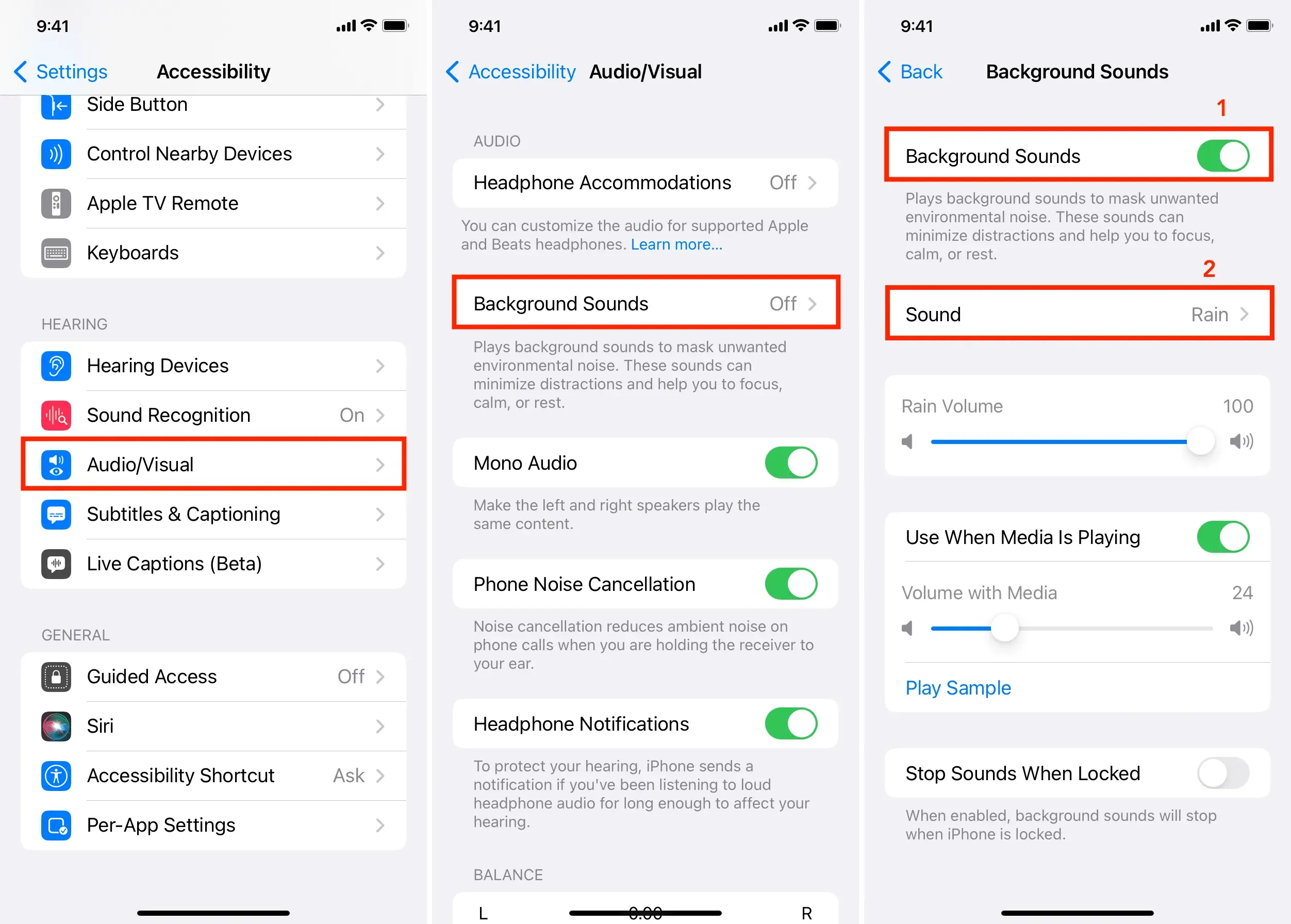
Teie iPhone või iPad esitab nüüd valitud taustmüra. Selle täielikuks kasutamiseks vaadake mõnda seotud kohandamisvalikut.
Kohandage seadeid
Seadete ekraanil on valikud, mis aitavad teil valge müra kogemust veelgi isikupärastada.
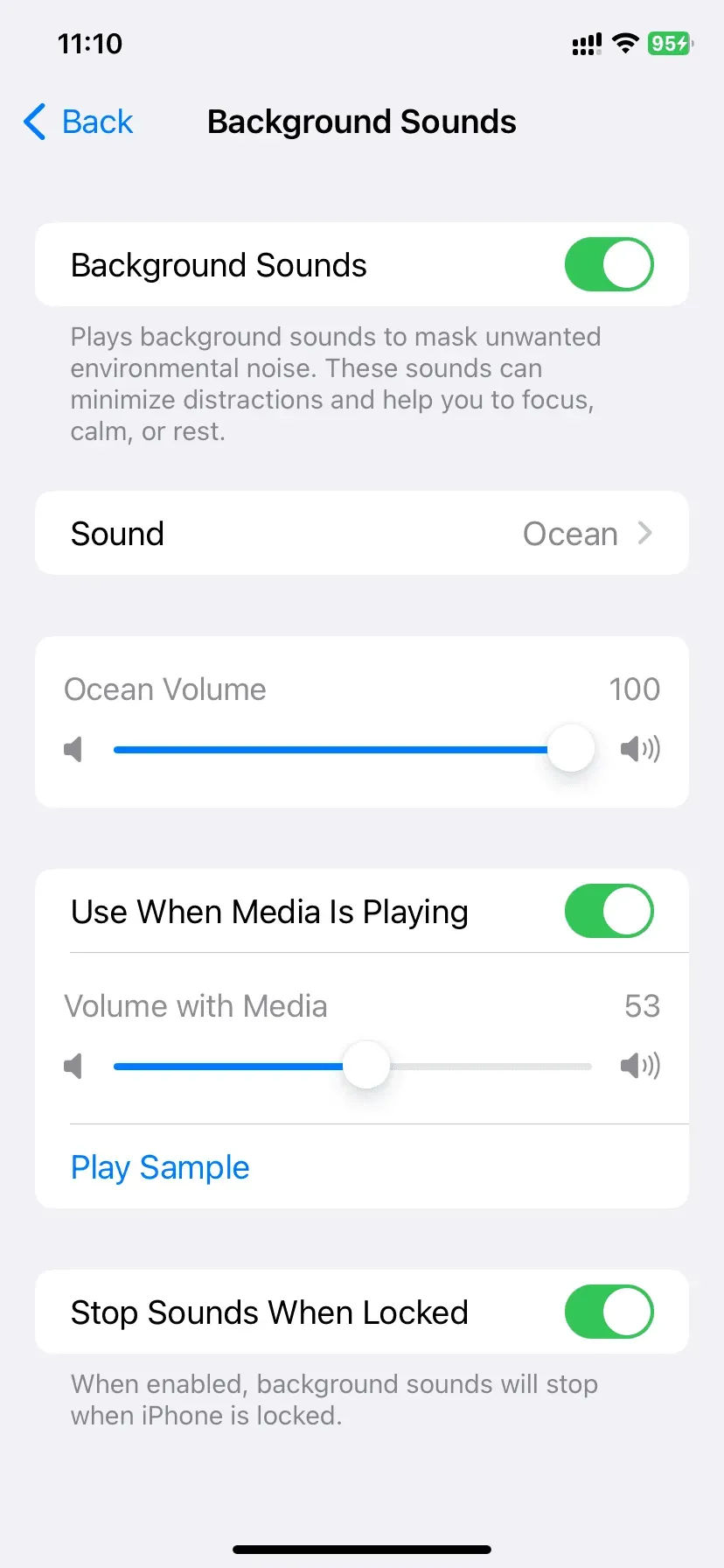
Nad räägivad enda eest, kuid kui vajate abi, siis siin on nende kohta rohkem teavet:
[Heli nimi] Helitugevus: kasutage seda liugurit valge müra väljundtaseme reguleerimiseks. Taustaheli taseme suurendamiseks või vähendamiseks saate kasutada ka oma iPhone’i füüsilisi helitugevuse nuppe või juhtkeskuse kõlarite liugurit.
Kasutage meediumi esitamisel: kui lubate selle lüliti, jätkatakse taustahelide esitamist (vaikimisi nõrgad) isegi siis, kui kuulate laule või vaatate videoid. Näiteks kui valin taustaheliks “Rain” või “Balanced Noise” ja esitan loo, tundub, et väljas sajab vihma ja muusika kostub akna kõlarist. Proovige ja vaadake, kas teile meeldib või mitte.
Helitugevus meediumiga: vaikimisi on valge müra meediumi esitamisel vaikselt mängitav. Kuid saate selle muutmiseks kasutada seda liugurit. Näiteks kui seate selle väärtuseks 100, on meediumiväljund ja taustaheli samal tasemel. Selle tulemusena ei saa te muusikat täielikult nautida.
Esita näidis: see võimaldab teil vaadata üldist väljundheli, kui esitatakse nii meediumi- kui ka taustaheli. Võite klõpsata nupul Esita näidis ja seejärel kasutada liugurit Media Volume, et reguleerida see teile sobivale tasemele.
Peata helid lukustamisel: pärast selle lüliti lubamist esitab teie iPhone ainult valget müra, kuni seade on lukust lahti keeratud. Hetkel, kui vajutate küljeluku nuppu või kui teie iPhone lukustub automaatselt, lakkavad taustahelid automaatselt. Kui soovite kuulamist pikema aja jooksul jätkata, jätke see lüliti välja lülitatuks või vältige oma iPhone’i ekraani automaatset väljalülitamist (mis kulutab aktiivse ekraani korral palju akut).
Peatage taustahelid
Korduva testimise käigus avastasin, et kui esitate oma iPhone’is või iPadis valget müra, ei kuvata seda juhtimiskeskuse meediumijuhtimispaanil ega lukustuskuval. Nende peatamiseks peate minema menüüsse Seaded > Juurdepääsetavus > Heli/video > Taustahelid ja lülitama Taustahelide lüliti välja.
Esitage või peatage valge müra kiiresti
- Avage iPhone’i või iPadi rakendus Seaded ja puudutage Juurdepääsetavus.
- Kerige alla ja valige Juurdepääsetavuse otsetee.
- Selle kontrollimiseks puudutage Taustahelid.
- Nüüd minge tagasi rakenduse Seaded esimesele ekraanile ja valige Juhtimiskeskus.
- Juurdepääsetavuse otseteede kuvamiseks klõpsake rohelist plussnuppu.
- Nüüd avage juhtimiskeskus, libistades paremast ülanurgast alla või iPhone’is avakuva nupuga ekraani allservast üles. Siin näete otsetee nuppu. Puudutage seda ja valige selle esitamiseks või peatamiseks „Taustahelid”.
- Taustahelide kiireks sisse- või väljalülitamiseks menüüs Juurdepääsetavuse otseteed saate kolm korda klõpsata ka külgnuppu või kodunuppu.
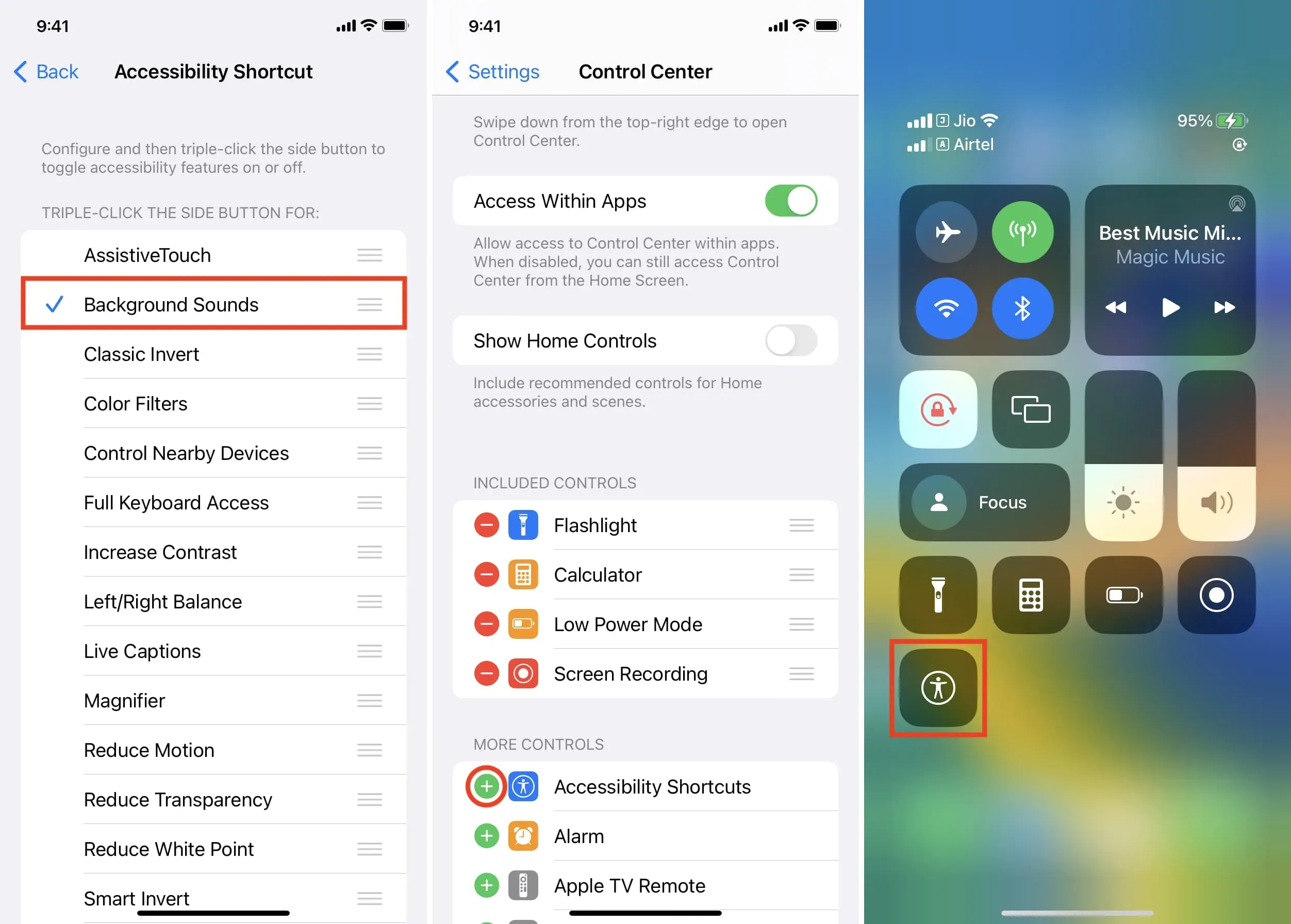
Eemaldage taustahelid
Kuus helifaili võtavad kokku umbes 204 MB kohalikku salvestusruumi. Muidugi on iPhone’is ruumi vabastamiseks ka teisi võimalusi, kuid kui soovite minna äärmustesse või neid mitte kasutada, saate salvestusruumi vabastamiseks täisversiooni desinstallida. Tehke järgmist.
- Avage Seaded > Juurdepääsetavus > Heli/video > Taustahelid.
- Puudutage valikut Heli.
- Klõpsake nuppu Redigeeri. Nüüd näete, kui palju ruumi iga heli võtab. Selle kustutamiseks vajutage punast miinusnuppu ja valige Kustuta > Kustuta.
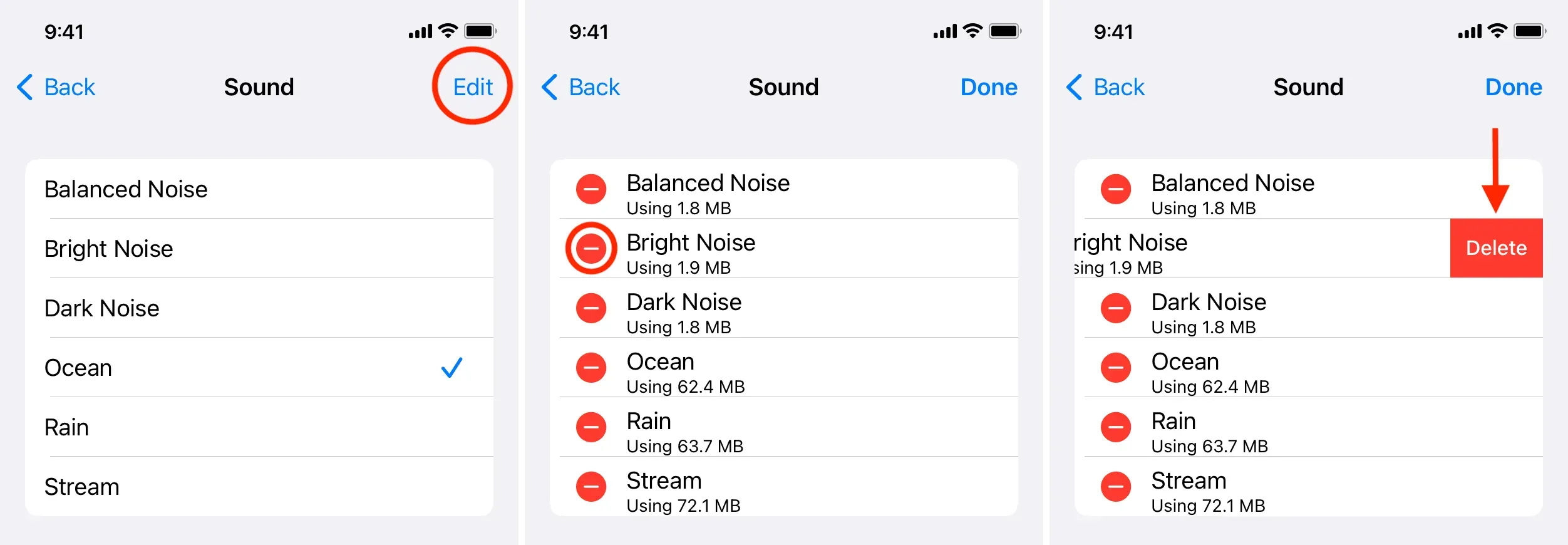
Lülitage Macis sisse lõõgastav sisseehitatud valge müra
Maci kasutamise põhitõed taustahelide loomiseks on samad, mis iOS-is.
Siin on kiire ülevaade teie Macist, kus töötab macOS Ventura või uuem.
- Klõpsake vasakus ülanurgas Apple’i () ikooni ja valige System Preferences.
- Valige vasakul külgribal Juurdepääsetavus.
- Klõpsake pealkirja “Kuulmine” all “Heli”.
- Lülitage taustahelide lüliti sisse.
- Klõpsake valiku “Taustaheli” kõrval “Vali” ja valige toon: tasakaalustatud müra, ere müra, tume müra, ookean, vihm või vool.
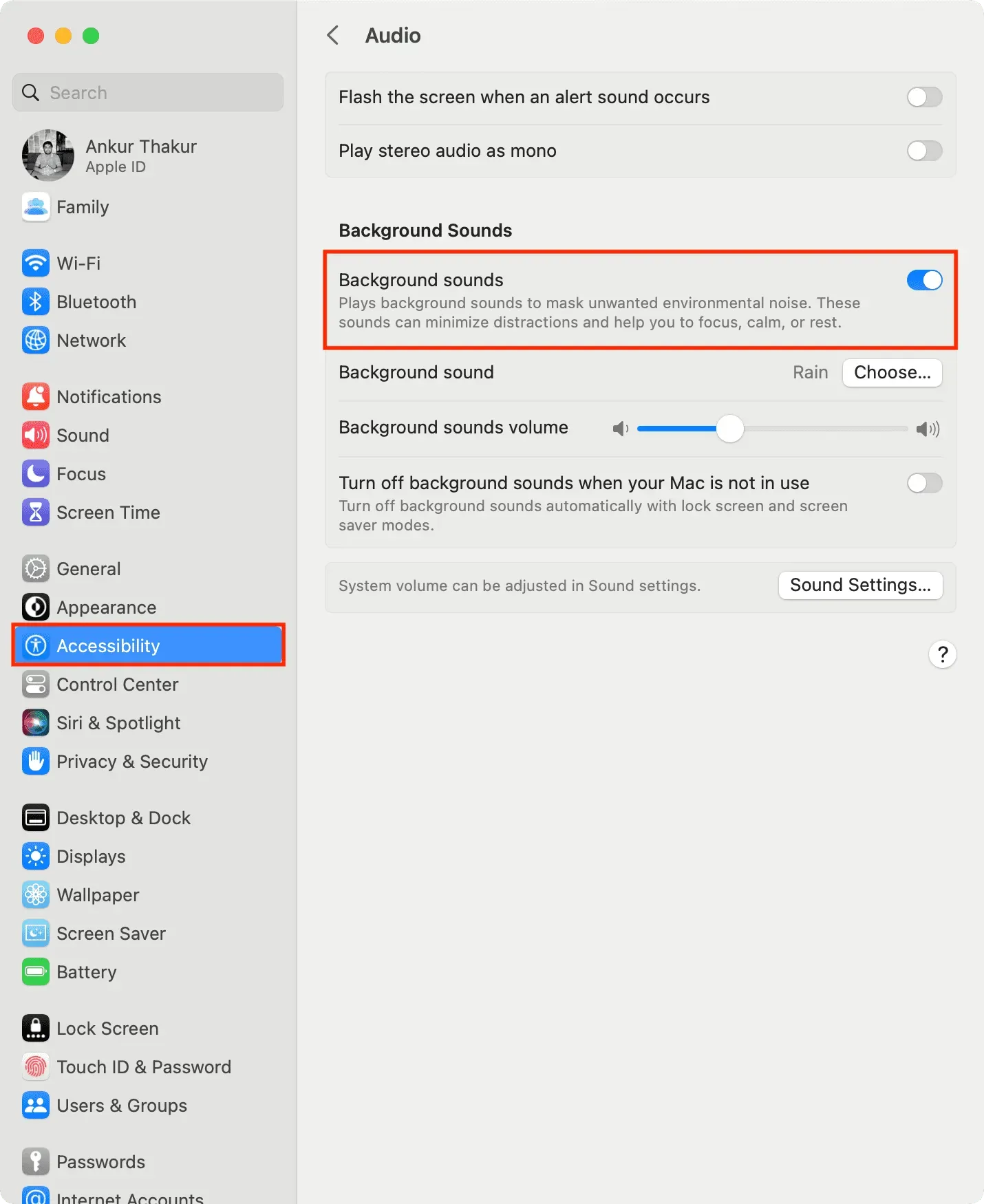
Kui näete helina kõrval noolenuppu, tähendab see, et seda pole veel kvaliteetselt üles laaditud. Selle kvaliteetse heli allalaadimiseks võrguühenduseta kasutamiseks klõpsake noolenupul. Tooni kustutamiseks ja Macis ruumi vabastamiseks klõpsake prügikasti ikoonil.
Nii nagu iOS-i seadmetes, lõpetab lüliti „Vaigista taustahelid, kui teie Maci ei kasutata” sisselülitamine automaatselt valge müra esitamise, kui Mac läheb magama või ekraanisäästja käivitub.
Valge müra esitamise peatamiseks oma Macis avage Süsteemieelistused > Juurdepääsetavus > Heli ja lülitage Taustahelide lüliti välja.
Kas ma saan esitada taustaheli läbi AirPodide või HomePodi?
Saate esitada taustaheli läbi AirPodide või muude iPhone’i, iPadi või Maciga ühendatud kõrvaklappide. Saate neid esitada ka AirPlay kaudu oma Macist HomePodi või Bluetoothi kõlariteni.
Korduvates testides ei saanud ma aga oma iPhone’ist HomePodi taustaheli esitada. Nad jätkavad esitamist seadme kõlari või ühendatud AirPodide kaudu.
Spetsiaalne auto
Lisaks Apple’i seadmete kasutamisele valge müra generaatorina saate osta ka spetsiaalse masina, mis teeb seda teie eest, tekitades ookeanilainete, äikese, tugeva vihma ja muid erinevat tüüpi ja sagedusega helisid.



Lisa kommentaar